Сегментация в отчете
Выделять необходимые данные из общего объема статистической информации можно, задавая сегмент. Сегмент формируется из условий, по которым выделяются данные. Для удобства в Метрике все условия объединены в группы, а группы — в категории.
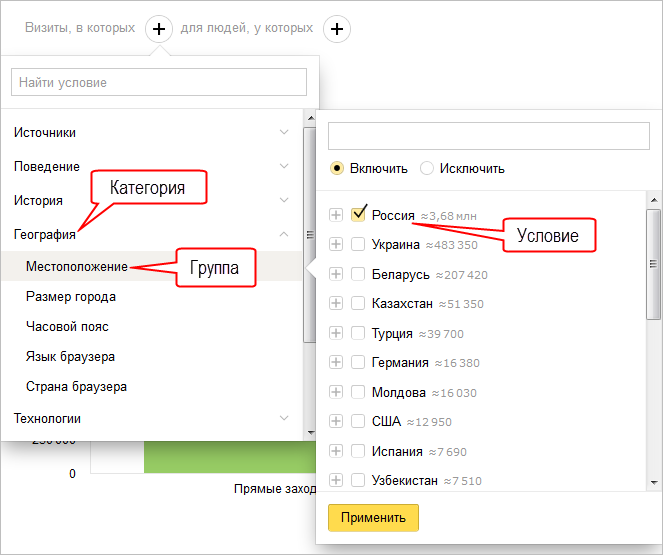
Рассмотрим пример. Сотовый оператор добавил на сайт калькулятор тарифных планов.
Чтобы оценить эффективность нового инструмента, необходимо сравнить статистику по посетителям, которые воспользовались калькулятором и тем, которые им не воспользовались (например, в первые 14 дней после запуска инструмента). Также будет полезно оценить источники посещений. Сделать это поможет сегментация. Предположим, что для счетчика уже создана цель — взаимодействие с калькулятором тарифов («Калькулятор»).
В отчете Источники, сводка выделим из общего количества посещений визиты новых посетителей, которые достигли цель «Калькулятор»:
Затем уточним данные, оставив информацию о посетителях, которые просмотрели страницы тарифных планов с калькулятором в период с 1 по 15 марта. Страницы тарифов являются типовыми для сайта, на всех страницах размещен калькулятор. Поэтому в условии можно указать URL всего каталога «tariff» с помощью символа *.
- Нажмем значок
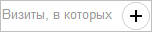 .
. - Выберем условие: . Нажмем кнопку Применить.
- Нажмем значок
 .
. - Выделим визиты, в которых была достигнута цель «Калькулятор»: , из предложенного списка выберем необходимую цель. Нажмем кнопку Применить.
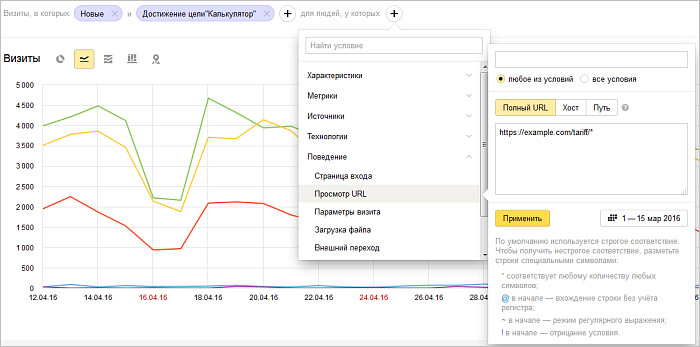
Таким образом мы получили статистическую информацию о посетителях, которые воспользовались калькулятором тарифов в заданный период времени в прошлом. Сохраним сегмент.
Затем получим средние данные о пользователях сайта — удалим условие Достижение цели и сохраним сегмент под другим именем. Теперь мы можем сравнить два сегмента.
- Нажмем значок
 .
. - Выберем условие: . В поле для ввода введем адрес каталога тарифных планов.
- Выберем период времени просмотра страницы: нажмем кнопку За отчетный период, затем — Выбрать период.
- Нажмем кнопку Применить.
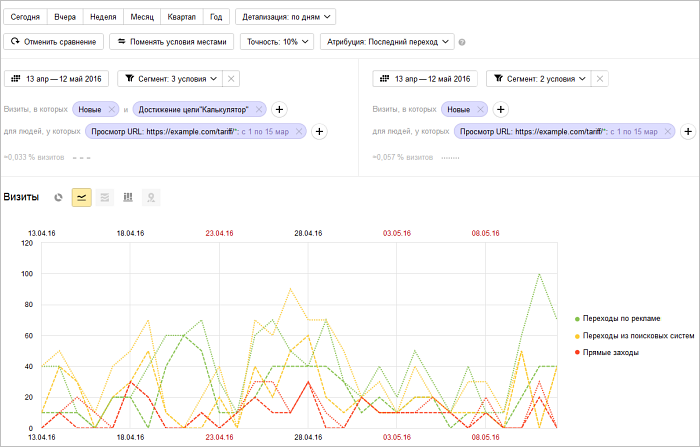
Выбор условий
При выборе нескольких условий:
- из разных групп сервис использует логический оператор «И»;
- из одной группы — оператор «ИЛИ» по умолчанию.
Правила для условий
Правила дают возможность управлять условиями. Условия можно разделить на типы:
Например, условия, связанные с указанием URL, заголовка страницы или поисковой фразы. Такие условия можно задать в поле для ввода. При указании нескольких условий, каждое условие должно начинаться с новой строки.
Для этих условий можно выбрать правило:
- выполнять любое из условий (соответствует оператору «ИЛИ»);
- выполнять все условия (соответствует оператору «И»).
Также в строковых условиях могут быть использованы специальные символы, позволяющие задавать не строгое соответствие строки, а ее начало, подстроку и более сложные условия с применением регулярных выражений.
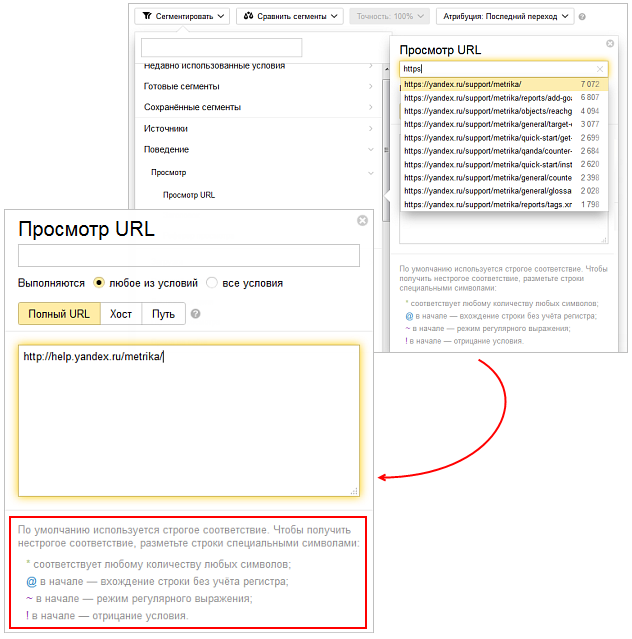
| Символ | Описание | Пример |
|---|---|---|
| * | Соответствует любому количеству любых символов | Отобразить данные по всем страницам, которые начинаются с https://example.com/tariff/, включая указанную страницу: Использование символа * Символ * может быть полезен при задании условия, связанного с поисковой фразой. Например, из числа всех поисковых фраз, по которым посетители перешли на сайт можно выбрать данные только по фразам, которые так или иначе содержат название компании: *Рога и Копыта*. Такому условию будут соответствовать следующие фразы: сайт компании Рога и Копыта, Рога и Копыта сайт, сайт Рога и Копыта официальный. |
| @ | Выбранные данные содержат указанную строку (но не обязательно строго соответствуют) | Отобразить данные по всем страницам, URL которых содержит указанную строку: @tariff |
| ~ | Условие является регулярным выражением | Отобразить данные по страницам, URL которых удовлетворяет регулярному выражению |
| ! | Отрицание условия | Исключить данные по страницам, URL которых начинается со строки https://example.com/tariff/: !https://example.com/tariff/* |
| Символ | Описание | Пример |
|---|---|---|
| * | Соответствует любому количеству любых символов | Отобразить данные по всем страницам, которые начинаются с https://example.com/tariff/, включая указанную страницу: Использование символа * Символ * может быть полезен при задании условия, связанного с поисковой фразой. Например, из числа всех поисковых фраз, по которым посетители перешли на сайт можно выбрать данные только по фразам, которые так или иначе содержат название компании: *Рога и Копыта*. Такому условию будут соответствовать следующие фразы: сайт компании Рога и Копыта, Рога и Копыта сайт, сайт Рога и Копыта официальный. |
| @ | Выбранные данные содержат указанную строку (но не обязательно строго соответствуют) | Отобразить данные по всем страницам, URL которых содержит указанную строку: @tariff |
| ~ | Условие является регулярным выражением | Отобразить данные по страницам, URL которых удовлетворяет регулярному выражению |
| ! | Отрицание условия | Исключить данные по страницам, URL которых начинается со строки https://example.com/tariff/: !https://example.com/tariff/* |
При использовании символов не учитывается регистр.
Символы @, !, ~ могут использоваться только в начале строки, для них доступны следующие сочетания:
| Оператор | Пример |
|---|---|
| !@ | Исключить данные по страницам, URL которых содержит tariff: !@tariff |
| !~ | Исключить данные по страницам, URL которых удовлетворяет условиям регулярного выражения |
| Оператор | Пример |
|---|---|
| !@ | Исключить данные по страницам, URL которых содержит tariff: !@tariff |
| !~ | Исключить данные по страницам, URL которых удовлетворяет условиям регулярного выражения |
Например, в категории Местоположение предложено множество условий.
Для условий можно выбрать правило:
- включить;
- исключить.
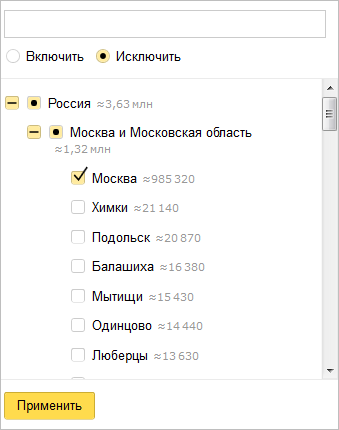
Так, отчет будет содержать данные по Московской области, без учета Москвы.
Операции с сегментами
- Сравнение сегментов
-
Сравнение позволяет увидеть данные по двум сегментам одновременно.
Полученный сегмент можно сравнить, например:
- с Предыдущим периодом;
- с Сегментом, заданным вручную;
- с Готовым сегментом (например, Новые посетители, Поисковый трафик);
- с Сохраненным сегментом (который вы создали ранее).
- Сохранение сегмента
-
Вы можете сохранить понравившийся набор условий (сегмент), нажав кнопку Сохранить как и указав его название. После сохранения сегменты доступны в меню, раскрывающемся по кнопке и в разделе Сегменты.
Ограничение. Можно сохранить не более 500 сегментов.
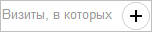 .
. .
. .
.